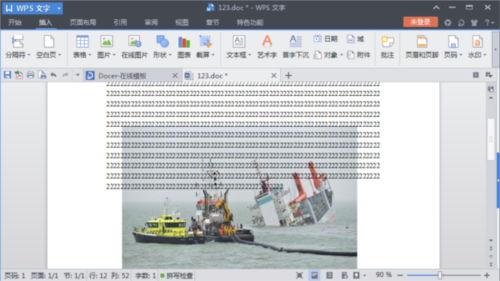WPS怎么将图片衬于文字之下
更新时间:2024-06-03 18:26:48 •阅读 0
在使用WPSOffice进行文档编辑时,图片的排版和布局常常需要精心调整以达到最佳效果,当需要将图片置于文字下方时,WPS提供了简单而高效的方法,帮助您轻松实现图片衬于文字之下的排版效果,接下来就让我们一起来了解WPS将图片衬于文字之下的具体方法吧。

WPS将图片衬于文字之下方法分享
1、打开WPS文字文档,【插入】,【图片】;
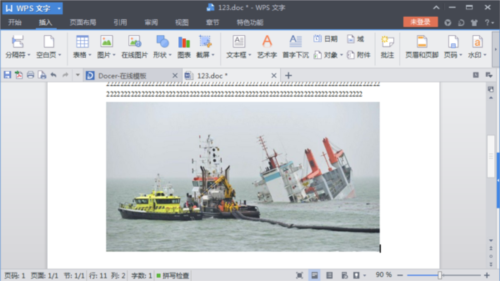
2、选择图片,单击右键,选择”设置对象格式“;
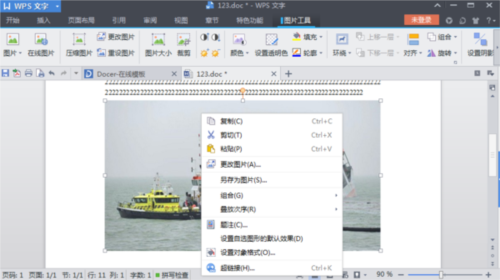
3、在”设置对象格式“对话框里面点击【版式】,选择”衬于文字下方“,单击【确定】;
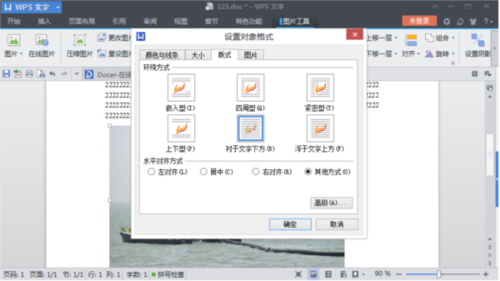
4、衬于文字下方“的图片版式设置完成。